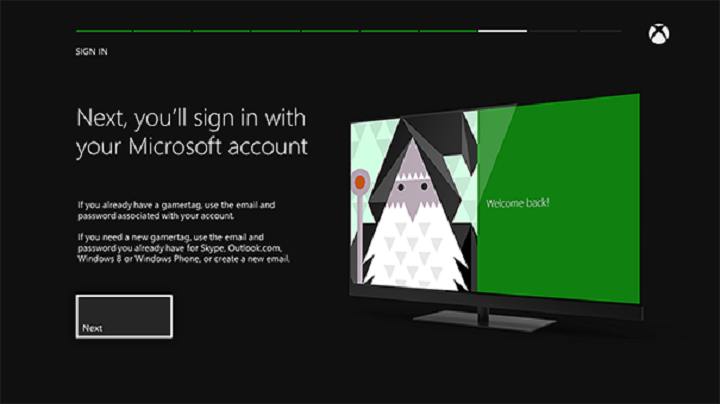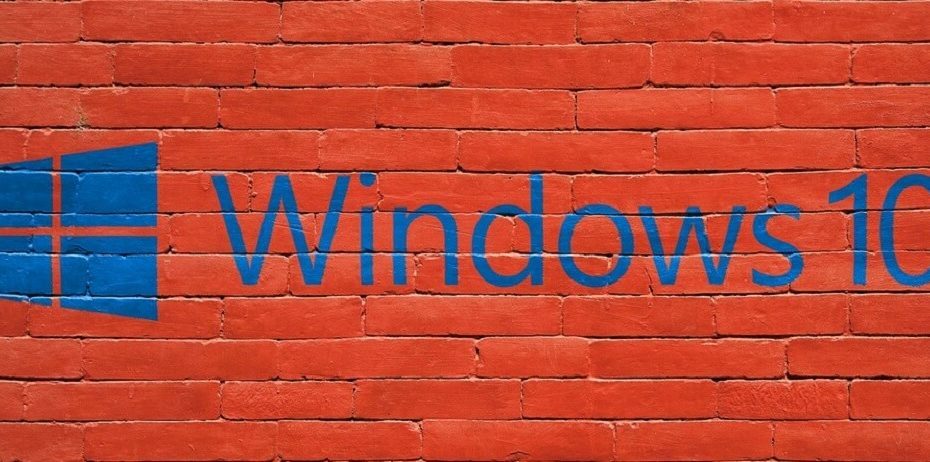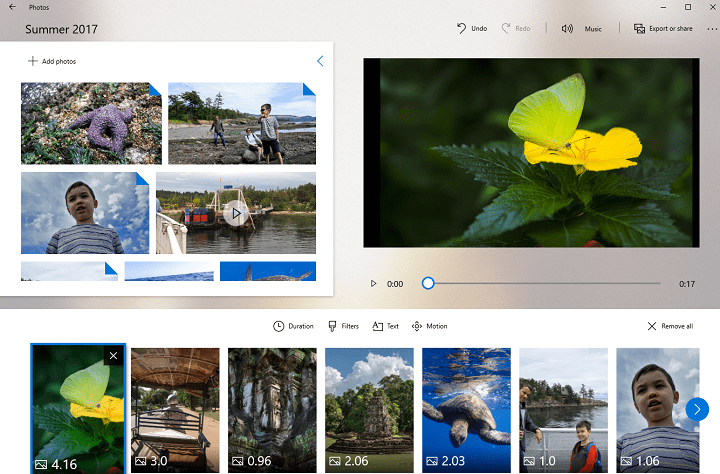- Помилка 0x80246007 заважає встановити найновіші збірки Windows 10.
- Якщо ви використовуєте Windows Insider і зіткнулися з помилкою, див. Наведені нижче способи вирішення проблем.
- Закладка наш Центр новин отримати останні деталі, пов’язані з ОС Windows 10.
- Наші Усунення несправностей Windows 10 розділ пропонує повні вказівки щодо виправлення різних системних помилок.

- Завантажте інструмент відновлення ПК Restoro що поставляється із запатентованими технологіями (патент доступний тут).
- Клацніть Почніть сканування знайти проблеми з Windows, які можуть спричинити проблеми з ПК.
- Клацніть Відремонтувати все щоб виправити проблеми, що впливають на безпеку та продуктивність вашого комп’ютера
- Restoro завантажив 0 читачів цього місяця.
Windows Інсайдер користувачі повідомили, що не можуть завантажити та встановити певні збірки ОС.
Здається, багато користувачів бета-версії ОС зіткнулися з кодом помилки 0x80246007 при спробі завантажити останню Windows 10 побудувати.
Помилки, які вони отримали, відображали такі повідомлення:
- Деякі оновлення не завершили завантаження. Ми будемо продовжувати намагатися. Код помилки: (0x80246007)
- 0x80246007 Магазин Windows - Іноді це помилка може з’являтися під час спроби завантаження програм із магазину Windows.
- 0x80246007 Windows 7 - Тож помилка може вплинути і на старіші версії ОС.
- Windows 10 помилка оновлення 80246007 - Ця помилка зазвичай виникає при спробі встановити оновлення на Windows 10.
Тож якщо ви зіткнулися з одним із таких випадків, перевірте наші рекомендовані рішення.
Як виправити помилку 0x80246007 у Windows 10?
1. Перевірте свій антивірус

Якщо ви отримуєте помилка 0x80246007 під час завантаження Windows 10 збірки, проблема може бути у вашому антивірусі.
Навіть якщо антивірусні інструменти необхідні, деякі з них не повністю сумісні з Windows 10 і це може спричинити появу цієї та багатьох інших проблем.
Наприклад, Макафі користувачі зазнали сильного впливу. Рішенням було вимкнути антивірусний брандмауер McAfee.
Однак, якщо ви використовуєте інший антивірус, ви можете спробувати відключити його брандмауер або інші функції та перевірити, чи це вирішує проблему.
Якщо проблема не зникає, рекомендується повністю вимкнути антивірус або видалити його та перевірити, чи це вирішує проблему.
У той же час, розгляньте можливість переходу на більш надійне антивірусне рішення, таке як Vipre.
Ми тепло рекомендуємо як рішення безпеки наступного покоління, розроблене для швидкого виявлення будь-яких кіберзагроз та захисту вашого цифрового життя без шкоди для інших процесів ОС.

Vipre Antivirus Plus
Ваш антивірус запобігає оновленням Windows 10? Перейдіть на захисне програмне забезпечення з меншим до нульовим впливом на вашу операційну систему.
Відвідайте веб-сайт
2. Встановіть службу BITS для автоматичного запуску
- Натисніть Клавіша Windows + R запустити Run. Тип services.msc та натисніть Введіть.
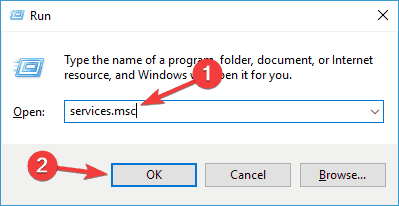
- Виберіть Фонова інтелектуальна служба передачі (BITS) у щойно відкритому вікні.
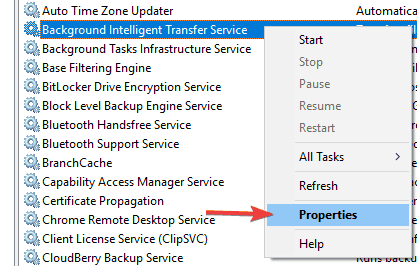
- Клацніть правою кнопкою миші BITS і виберіть Властивості.
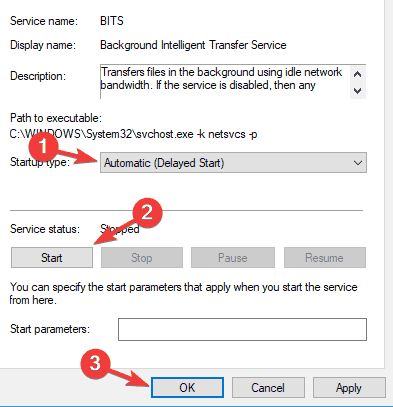
- На Загальні, встановіть Тип запуску - автоматичний (відкладений запуск). Клацніть Почніть і потім Подати заявку.
3. Виконайте чисте завантаження
- Натисніть Клавіша Windows + R щоб відкрити Біжи діалогове вікно.
- Тепер увійдіть msconfig і натисніть Enter або натисніть OK, щоб продовжити.
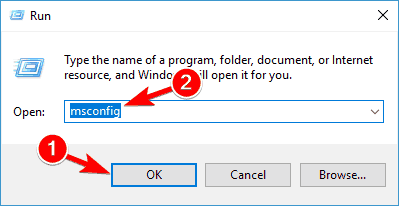
- Перейдіть на вкладку Служби та поставте прапорець Сховати всі служби Microsoft.
- Тепер натисніть Відключити все кнопку.
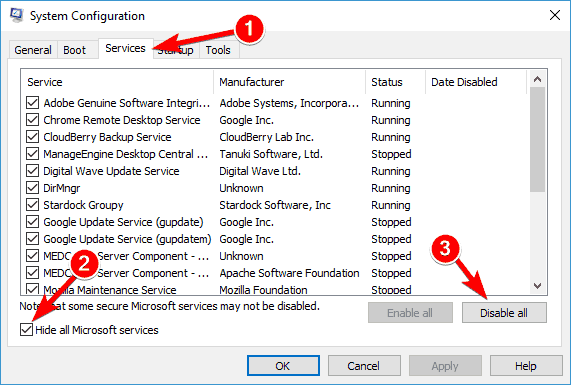
- Перейдіть на вкладку Запуск і натисніть Відкрийте диспетчер завдань.
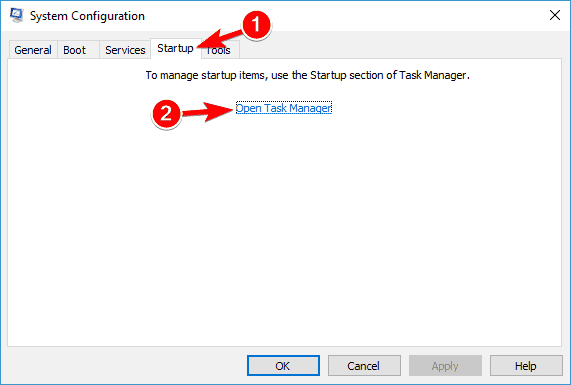
- Клацніть правою кнопкою миші перший запис у списку та виберіть Вимкнути з меню. (Повторіть цей крок для всіх програм запуску.)
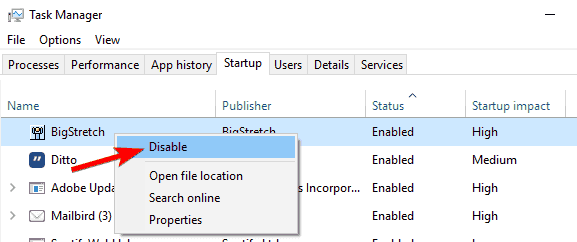
- Після цього закрийте Диспетчер завдань і повернутися до Системна конфігурація вікно.
- Клацніть Подати заявку і гаразд щоб зберегти зміни та перезавантажити ПК.
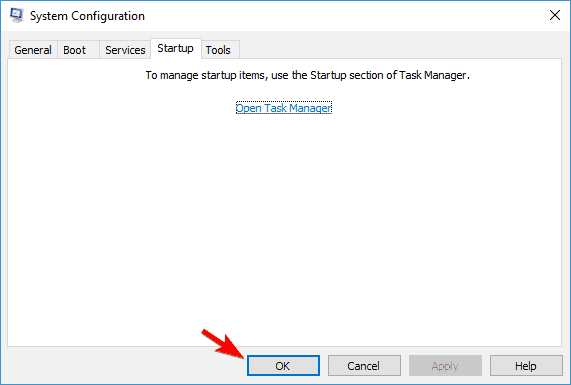
Після перезавантаження ПК перевірте, чи проблема не зникає. Якщо ні, це означає, що проблему спричинив один із ваших запускових додатків.
Тепер ви можете ввімкнути вимкнені програми та служби, використовуючи той самий спосіб, що і вище.
Якщо помилка з’явиться знову, можливо, вам доведеться відключити всі свої служби та запускати програми по черзі, поки не знайдете ту, яка спричиняє проблему. Знайшовши, вимкніть його або видаліть, і проблема буде остаточно вирішена.
Варто зазначити, що багато програм залишають певні файли та записи реєстру навіть після їх видалення, і це може перешкоджати роботі інших програм.
Запустіть сканування системи, щоб виявити потенційні помилки

Завантажте Restoro
Інструмент для ремонту ПК

Клацніть Почніть сканування знайти проблеми з Windows.

Клацніть Відремонтувати все виправити проблеми із запатентованими технологіями.
Запустіть сканування ПК за допомогою інструменту відновлення, щоб знайти помилки, що спричиняють проблеми із безпекою та уповільнення роботи. Після завершення сканування процес відновлення замінить пошкоджені файли новими файлами та компонентами Windows.
Тож для видалення проблемних програм рекомендується використовувати програмне забезпечення для видалення.
Такий інструмент видаляє всі файли та записи реєстру, пов'язані з небажаною програмою. Якщо ви шукаєте програмне забезпечення для видалення, ми рекомендуємо IOBit Uninstaller.
Програма проста у встановленні та використанні та чудово усуває будь-які сліди видалених програм.

IObit Uninstaller
Обов’язково видаліть непотрібні програми та програми назавжди. IObit Uninstaller - найкращий інструмент, який допоможе вам у цьому!
Відвідайте веб-сайт
3. Створіть власний ремонт. файл bat
- Запуск Блокнот.
- Скопіюйте один із таких кодів у файл блокнота:
чиста зупинка wuauservcd% systemroot% SoftwareDistributionren Завантажити Download.oldчистий стартчисті стоп-бітичисті стартові біти
або
чиста зупинка wuauservcd% systemroot% SoftwareDistributionren Завантажити Download.oldчистий стартчисті стоп-бітичисті стартові бітичиста зупинка cryptsvc - -cd% systemroot% system32ren catroot2 catroot2old
чистий старт cryptsvc
- Перейдіть до Файл і виберіть Зберегти як.
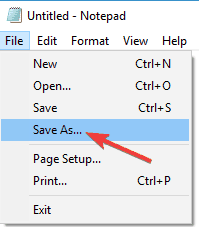
- Введіть Ремонт.бата як ім'я файлу.
- У полі Зберегти як тип натисніть Усі файли (*.*) і збережіть файл на робочому столі.
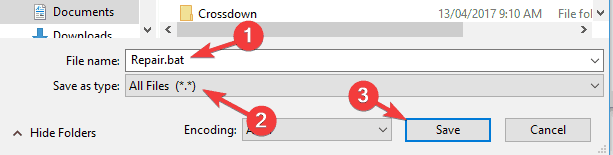
- Клацніть правою кнопкою миші Ремонт.бата файл і виберіть Запустити від імені адміністратора.
- Введіть пароль адміністратора, якщо потрібно, або натисніть Продовжуйте.
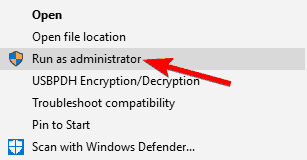
- Спробуйте встановити збірку ще раз. Після встановлення збірки видаліть файл Repair.bat.
4. Переконайтеся, що служба брандмауера Windows Defender запущена
- Відкрийте Послуги вікно.
- Знайдіть Windows Захисник Брандмауер у списку.
- Перевірте статус Брандмауер Windows Defender обслуговування. Якщо служба не запущена, клацніть її правою кнопкою миші та виберіть Почніть з меню.
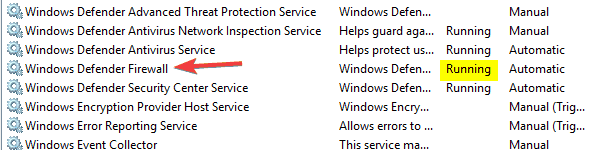
Після запуску служби брандмауера Windows Defender перевірте, чи проблема вирішена.
Зверніть увагу, що для оновлення Windows потрібно активувати службу брандмауера Windows Defender.
5. Змініть налаштування контролю облікових записів користувачів
- Натисніть Клавіша Windows + S і введіть контроль облікового запису користувача.
- Вибирайте Змініть налаштування контролю облікових записів користувачів.
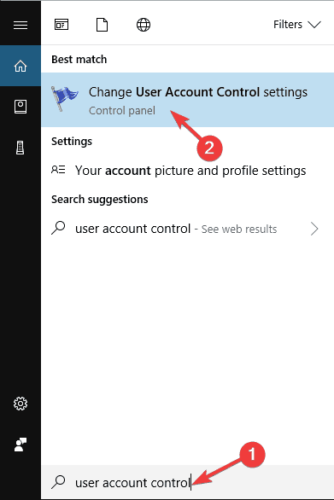
- Перемістіть повзунок донизу Ніколи не повідомляти. Тепер натисніть OK, щоб зберегти зміни.
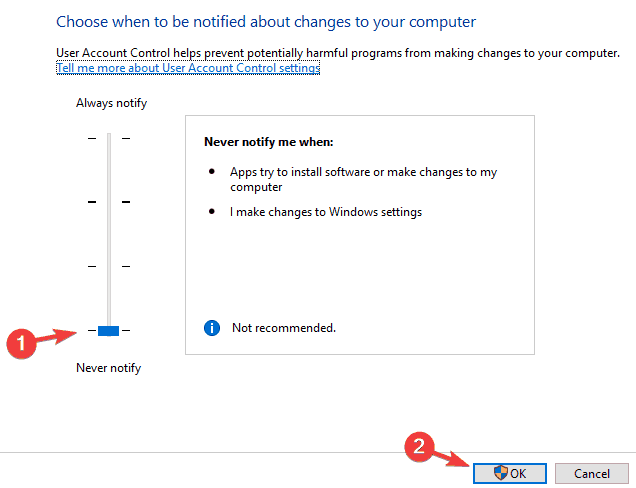
Після цього Контроль облікових записів користувачів слід вимкнути, і проблема буде вирішена.
Якщо ви не знайомі, Контроль облікових записів користувачів це корисна функція, яка заважає програмам та користувачам виконувати певні завдання, які вимагають адміністративних привілеїв.
6. Запустіть засіб усунення несправностей Windows Update
- Натисніть Клавіша Windows + S і введіть усунення несправностей.
- Вибирайте Усунення несправностей з меню.
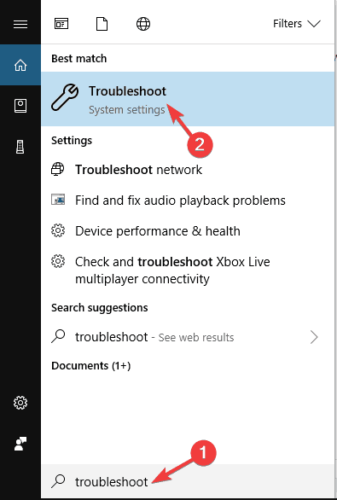
- Виберіть Центр оновлення Windows у меню ліворуч та натисніть Запустіть засіб усунення несправностей.
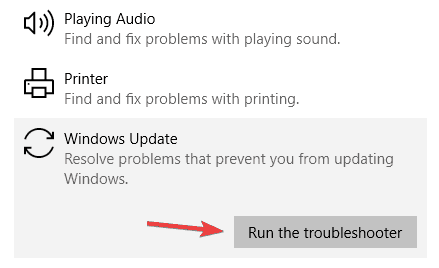
- Дотримуйтесь інструкцій на екрані, щоб заповнити засіб усунення несправностей.
Після закінчення усунення неполадок проблему слід повністю вирішити.
У рідкісних випадках сам засіб усунення несправностей зависає або не відкривається. Дивіться це вичерпний путівник щоб швидко повернути його в потрібне русло знову.
8. Виконайте відновлення системи
- Натисніть Клавіша Windows + S і введіть відновлення системи.
- Виберіть Створіть точку відновлення з список.
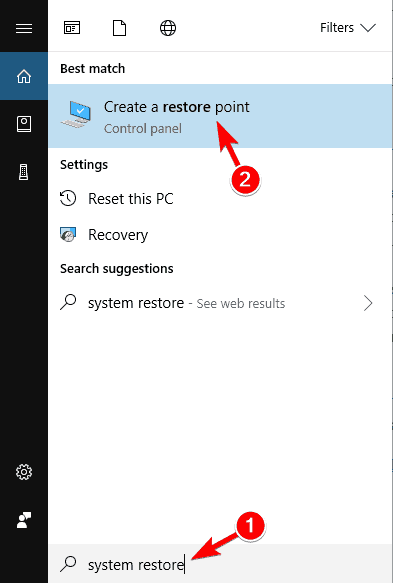
- Клацніть на Відновлення системи кнопку.
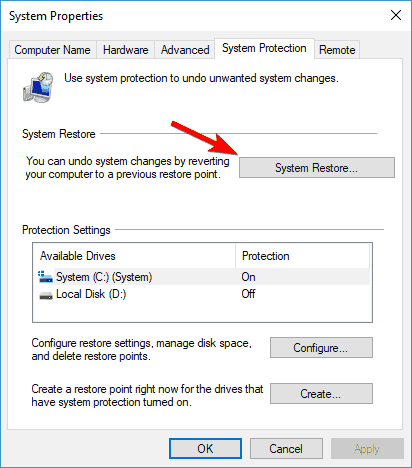
- Тепер натисніть Далі.
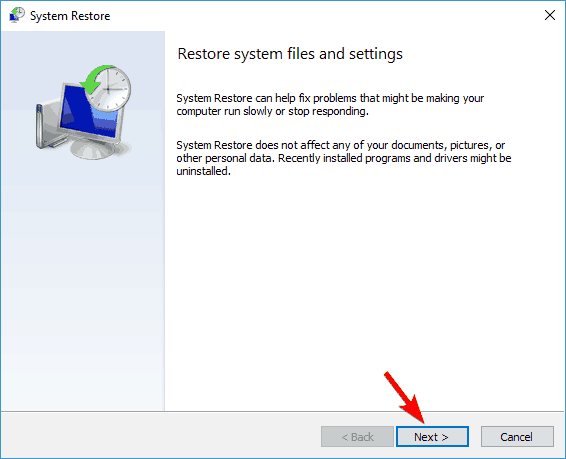
- Якщо є, перевірте Показати більше точок відновлення і виберіть бажане точка відновлення.
- Тепер натисніть Далі кнопку. Дотримуйтесь інструкцій на екрані, щоб завершити процес відновлення.
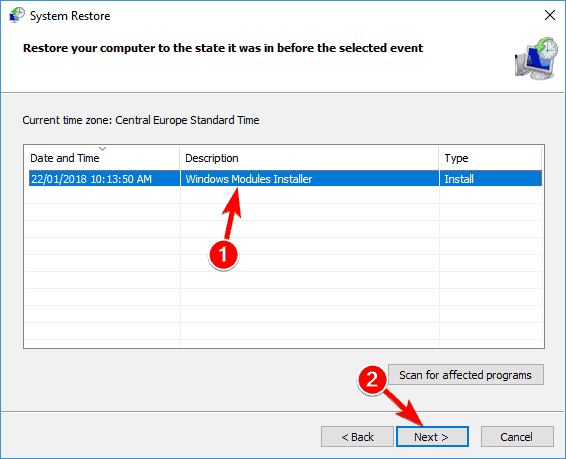
Після відновлення ПК до початкового стану перевірте, чи проблема не зникає.
Ці рішення повинні допомогти, коли у вас виникають проблеми з установкою останньої збірки Windows 10 в ОС Insider.
Якщо у вас є інші пропозиції щодо цієї теми, сміливо діліться ними з нами в коментарях.
 Проблеми все ще виникають?Виправте їх за допомогою цього інструменту:
Проблеми все ще виникають?Виправте їх за допомогою цього інструменту:
- Завантажте цей інструмент відновлення ПК оцінено Чудово на TrustPilot.com (завантаження починається на цій сторінці).
- Клацніть Почніть сканування знайти проблеми з Windows, які можуть спричинити проблеми з ПК.
- Клацніть Відремонтувати все виправити проблеми із запатентованими технологіями (Ексклюзивна знижка для наших читачів).
Restoro завантажив 0 читачів цього місяця.